情報番号:015407 【更新日:2015.01.20】
マウス操作でスタート画面のライブタイルのオン/オフを切り替える方法<Windows 8.1>
対応機器・対象OSとカテゴリ
| 対応機種 |
|
| 対象OS |
Windows 8.1 |
| カテゴリ |
Windowsの操作/設定、Windowsの便利な使いかた、スタート画面 |
回答・対処方法
はじめに
スタート画面には、よく使うアプリなどがタイル表示されています。
また、「メール」、「ニュース」、「天気」など一部のアプリではアプリを起動しなくてもタイルに更新情報を表示することもできます。この機能をライブタイルといいます。
ここでは、マウス操作でライブタイルのオン(有効)/オフ(無効)を切り替える方法について説明します。
- ライブタイルの例
「天気」アプリのライブタイルがオンになっている状態
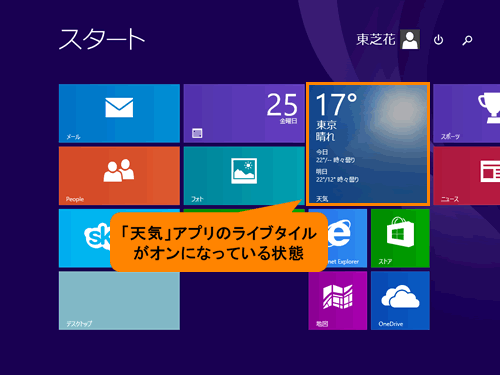 (図1)
(図1)
※本情報は、2014年4月9日にマイクロソフト社から提供されている「KB2919355」が適用されていることが前提となります。未適用の場合は、[015326:Windows 8.1 Update(KB2919355)をインストールする方法]を参照して適用してください。
操作手順
ライブタイルをオン(有効)にする方法
- スタート画面でライブタイルをオンにしたいタイルをマウスの右ボタンでクリックします。
※複数のタイルを同時に変更したい場合は、キーボードの[CTRL]キーを押しながら変更したいすべてのタイルをマウスの右ボタンでクリックしてください。選択されたタイルの右上にチェックマークが付きます。
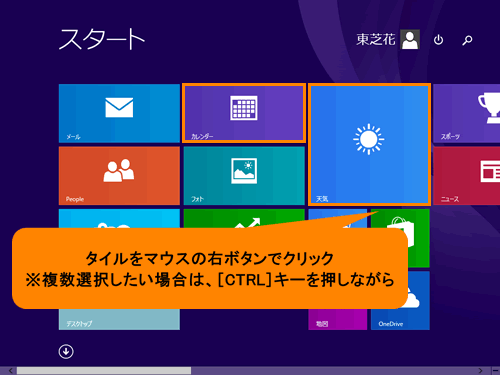 (図2)
(図2)
- 表示されたメニューから[ライブタイルをオンにする(T)]をクリックします。
※ライブタイルに対応していないアプリの場合は、項目が表示されません。
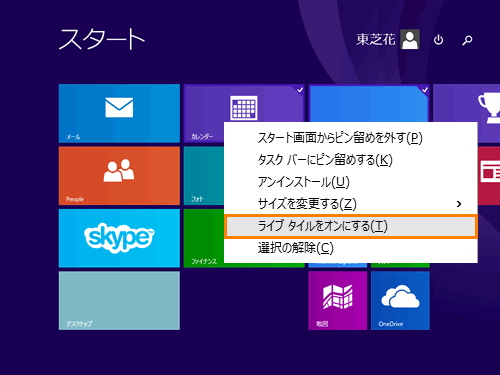 (図3)
(図3)
- 選択したライブタイルがオンになり、更新情報が表示されていることを確認してください。
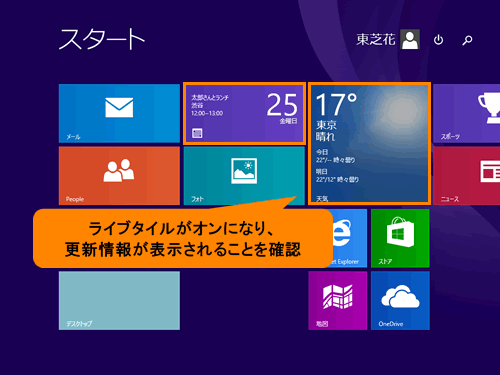 (図4)
(図4)
ライブタイルをオフ(無効)にする方法
- スタート画面でライブタイルをオフにしたいタイルをマウスの右ボタンでクリックします。
※複数のタイルを同時に変更したい場合は、キーボードの[CTRL]キーを押しながら変更したいすべてのタイルをマウスの右ボタンでクリックしてください。選択されたタイルの右上にチェックマークが付きます。
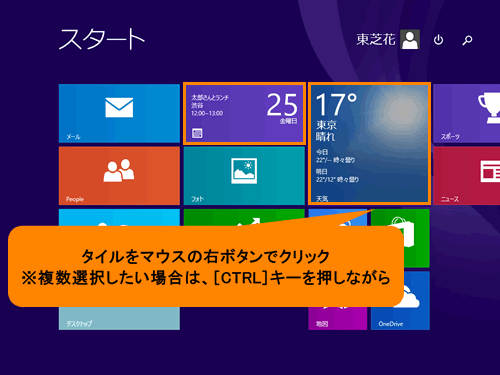 (図5)
(図5)
- 表示されたメニューから[ライブタイルをオフにする(T)]をクリックします。
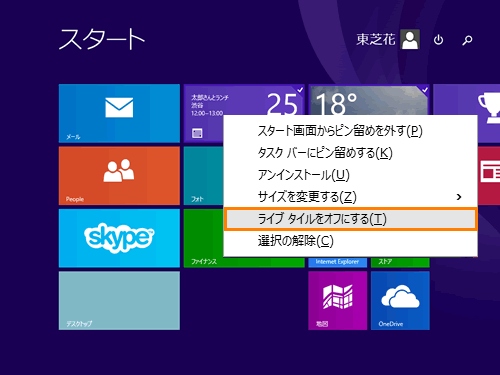 (図6)
(図6)
- 選択したライブタイルがオフになり、更新情報が非表示になったことを確認してください。
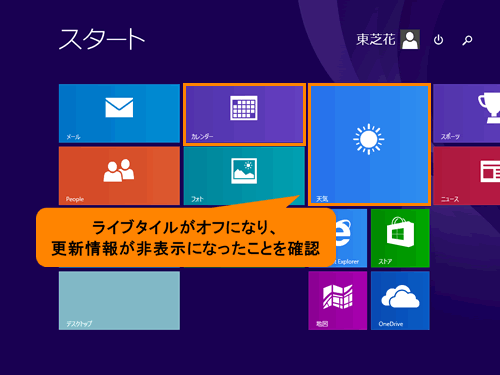 (図7)
(図7)
マウス操作でスタート画面のライブタイルのオン/オフを切り替える操作は以上です。
関連情報
以上
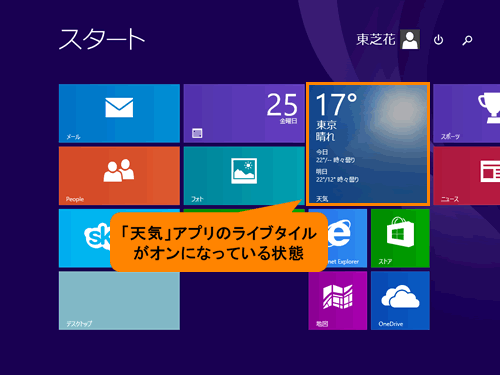 (図1)
(図1)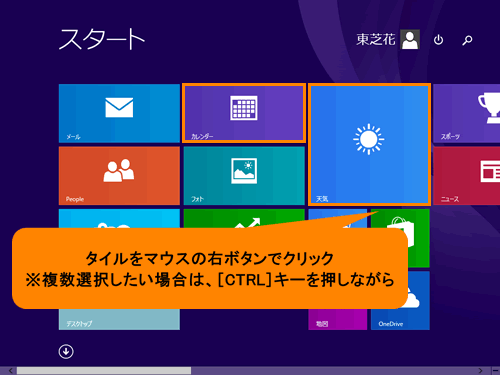 (図2)
(図2)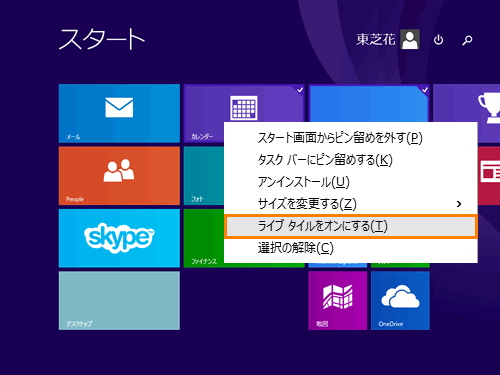 (図3)
(図3)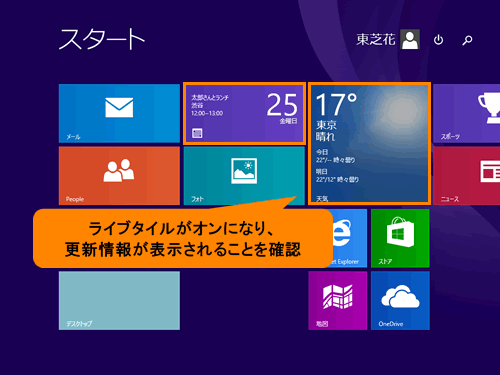 (図4)
(図4)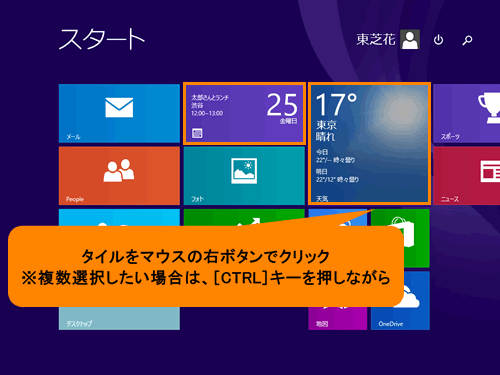 (図5)
(図5)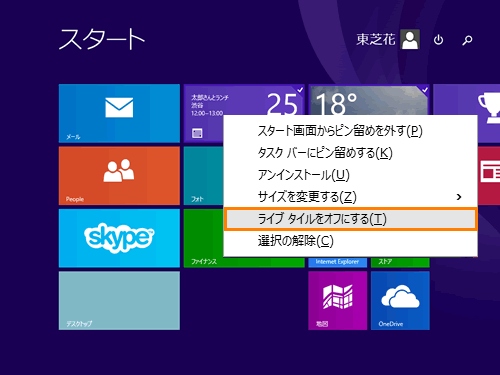 (図6)
(図6)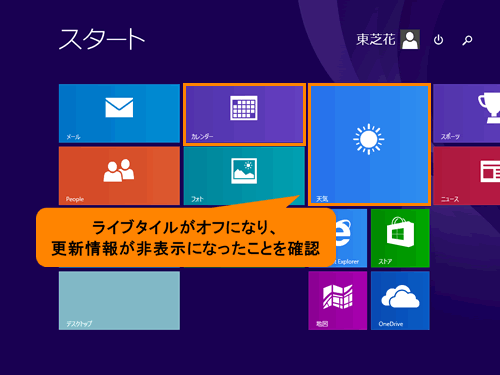 (図7)
(図7)